고정 헤더 영역
상세 컨텐츠
본문

#스스로 해보는 Design - 58 -
매번 중복될 수밖에 없는 이야기지만 이렇게 저렇게 변형시키는 것에 대해서도 포스팅했었다. 색상 변경, 배치 변경, 이미지 변경 등 실제 예를 캡처해서 올리기도 했는데 보통 배경만 변경해도 전체적인 분위기가 바뀐다. 패턴을 넣어도 되고 배경 이미지로 사용할 수 있는 무료 이미지도 괜찮고 일반적인 이미지를 삽입해도 투명도를 높여서 깔끔하게 하면 큰 문제없이 사용할 수 있는 커버 디자인이 완성되는 것이다.

처음 작업을 했을 땐 원본 이미지대로 만들었었다. 그러다 포스팅에 올리면서 추가적으로 도형을 삽입하고 배경이미지를 수채화 이미지로 삽입했다. 투명도를 70%까지 하여 최대한 배치한 도형을 방해하지 않게 했는데 은근히 어울리는 듯하다. 원본에 충실히 해도 문제없다. 하지만 이제는 트레이닝이니까 기존의 것에서 변형을 하는 것에 익숙해지면 더 좋다. 다른 포스팅의 커버 디자인도 마찬가지다.
https://storymagic.tistory.com/228?category=835967
[내 삶의 후반전] 분노를 느끼지 못하고 노예화 되는 우리들...
이제는 순둥이가 된 대한민국이다. 분노할 줄도 모르고 노예화 되는 것에 익숙해져있다고 해야하나? 지난번에도 백신에 대한 포스팅을 했었다. 백신 증상이 자신만 괜찮으면 모든 것이 해결 되
storymagic.tistory.com

이 포스팅에 사용한 디자인 역시 원본에 충실했었고 그저 흰 배경색에 패턴을 입혔을 뿐이다. 패턴을 입히는 것도 간단한 작업임에도 상당한 효과를 주기도 한다. 다음 포스팅때는 패턴을 입힌 것으로 간단하게 해보려고 한다. 게다가 위와 같은 경우는 좌측에도 만들어 놓았듯 복사해서 붙여놓고 크기 조절, 색상 변경 및 그림자 효과로 입체적으로 보이게 하는 간단한 작업이다. 얼마나 걸리겠는가? 10분이면 천천히 해도 충분할만한 시간이다.
https://storymagic.tistory.com/227?category=851348
[호구의 고민] 영업에 대한 고민! 풀어야 할 난제다...
누구나 각자의 고민이 있고 늘 안고 살아간다. 제목에 쓴 것처럼 최근의 고민은 영업에 대한 고민이다. 아무리 영업맨이 좋은 이야기를 해주어도 이 호구에게 있어서는 소귀에 경 읽기다. 해본
storymagic.tistory.com

좌측의 이미지를 따라 해 본 것이다. 어려운 것 같아 보이는가? 이미 포스팅을 통해서 알게 된 도형그룹화에 이미지를 입힌 것이다. 입체감을 주기 위해 그림자 효과를 넣었을 뿐이다. 처음 하는 것처럼 분해를 해보자.

어떤가? 간단하지 않은가? 중앙의 배경에 이미지를 삽입했다. 컬러 이미지를 흑백으로 변경했고 색상이 짙어 전체크기와 같은 도형을 배경색에 투명도를 20% 정도로 하여 전체를 덮었다. 텍스트를 부각해야 하기 때문이다.
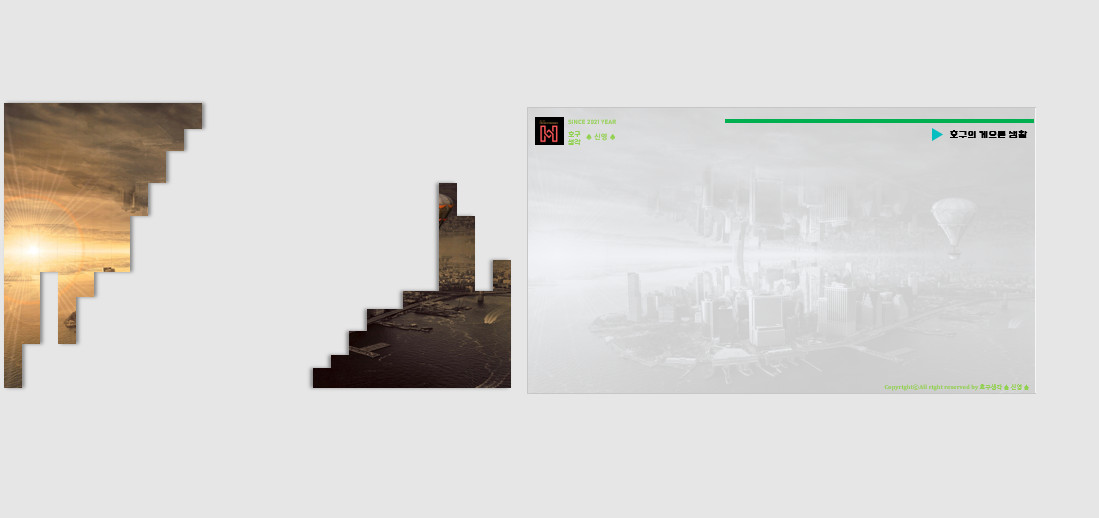
여기에 좌측의 도형그룹화로 만든 것을 배치하면 되는 것이다. 사이즈도 동일하기 때문에 그림자 효과까지 넣으니 상당히 입체적으로 보이는 효과가 나타나는 것이다. 꾸준하게 이 호구의 트레이닝 포스팅을 봤다면 어렵지 않다는 것을 금방 느끼게 될 것이다. 지금은 그냥 소개 수준일 뿐인 것이다.
그리고 마지막으로 목차 디자인이다. 최근에는 거의 작업한 적이 없지만 만들어 놓은 것이 좀 되어서인지 아직도 많이 남아있긴 하다.

어차피 사용한 프로그램이 다르기에 똑같이 구현하기도 어렵지만 PPT로 할 수 있는 단계를 넘어서는 것을 굳이 따라 할 필요가 없는 것이다. 언제나 목적은 동일하게 편하고 쉽고 빠르며 깔끔하게 만드는 것이다. 창작을 고집할 필요도 없고 할 수 있는 것들을 찾아서 만들어 보는 것이고 생략해도 되는 것은 과감히 버리면 되는 것이다.
'[배움과 도전의 일상] > [PPT활용 Design]' 카테고리의 다른 글
| [PPT 트레이닝] 복잡한 것은 싫다! 간단한 도형 배치 커버 디자인 (0) | 2021.10.27 |
|---|---|
| [PPT 트레이닝] 배경 패턴으로 살짝 분위기 바꾸기 (0) | 2021.10.14 |
| [PPT 트레이닝] 네임 카드(Name Card) 디자인 활용 - 명함이 중복되어 네임 카드로 바꾼 제목~ (0) | 2021.09.29 |
| [PPT 트레이닝] 지오메트릭 디자인(GEOMETRIC DESIGN) = 기하학적 디자인은 자주 사용하게 된다 (0) | 2021.09.25 |
| [PPT 트레이닝] 명함 디자인 활용 복습 및 도형 그룹화 활용 복습 (0) | 2021.09.22 |





